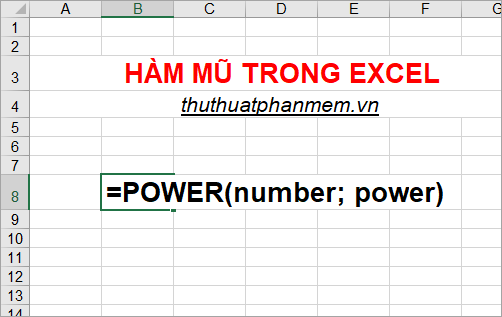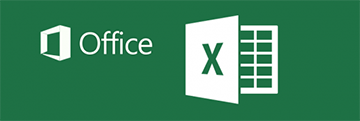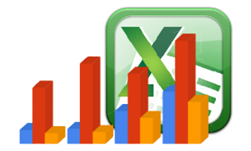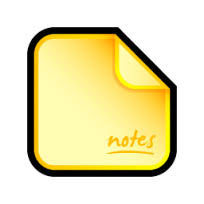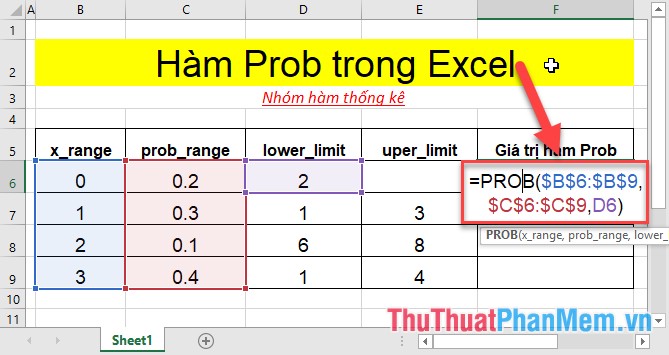Cách sửa lỗi không copy được trong Excel

Khi các bạn không thể copy được trong Excel chắc hẳn đã có một lỗi nào đó xảy ra. Để khắc phục lỗi đó, các bạn có thể làm theo các hướng dẫn sau đây của ThuThuatPhanMem.vn chúng tôi.
Khi các bạn sử dụng Ctrl C mà không thể thực hiện lệnh copy được trong Excel, thì rất có thể bộ phần mềm Office của các bạn đã bị lỗi. Để chỉnh sửa lỗi này, các bạn cần phải thực hiện thông qua một phần mềm Word để điều chỉnh lại phím tắt copy này.
Các bạn click vào ribbon File trên thanh công cụ ngang.
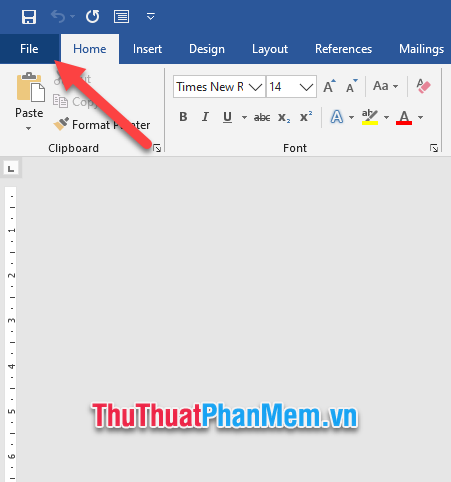
Tiếp đó các bạn click vào Options trong các tùy chọn của File.
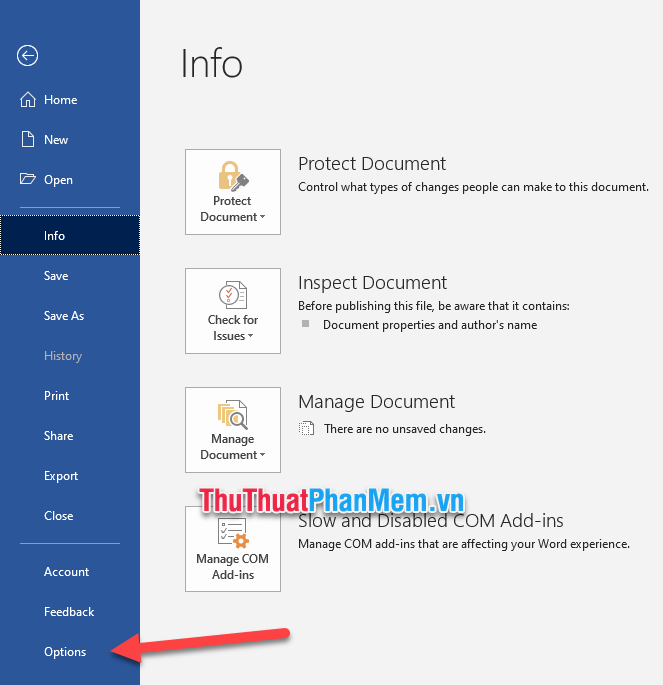
Ô cửa sổ chức năng Options xuất hiện các bạn chuyển sang tab Customize Ribbon rồi click vào Customize của Keyboard shortcuts.
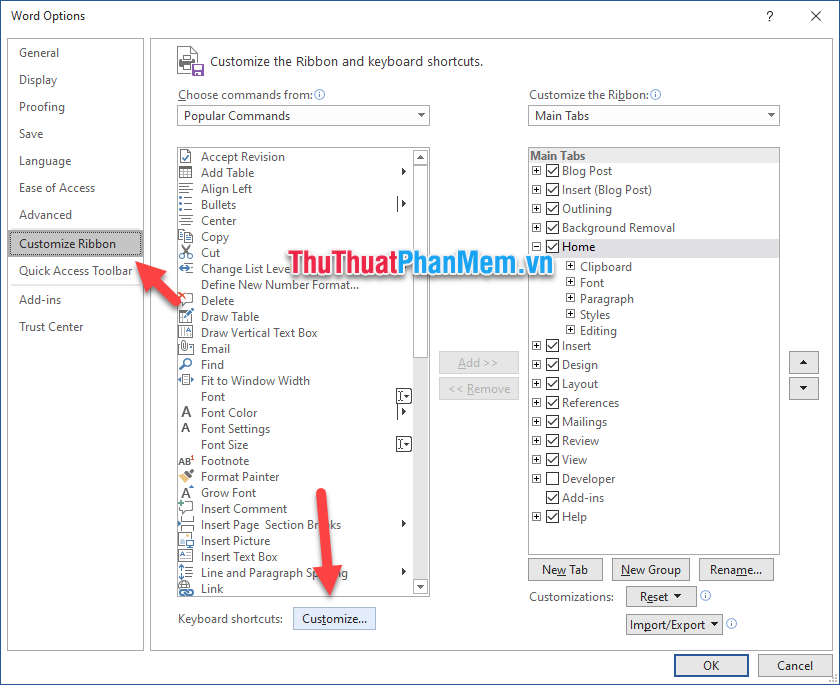
Bảng tùy chỉnh Customize Keyboard sẽ xuất hiện để các bạn có thể chỉnh sửa lại chức năng sử dụng phím tắt của Office. Chức năng Copy của Office nằm ở Home Tab của Categories và trong mục EditCopy của mục Commands.
Các bạn có thể tìm kiếm tên chúng dựa theo thứ tự chữ cái ABC.
Khi chọn được chức năng này nếu các bạn thấy trong Current keys bên dưới không có Ctrl C (phím tắt copy thông dụng) thì chắc hẳn đây là lỗi không thể copy mà các bạn đã gặp phải.
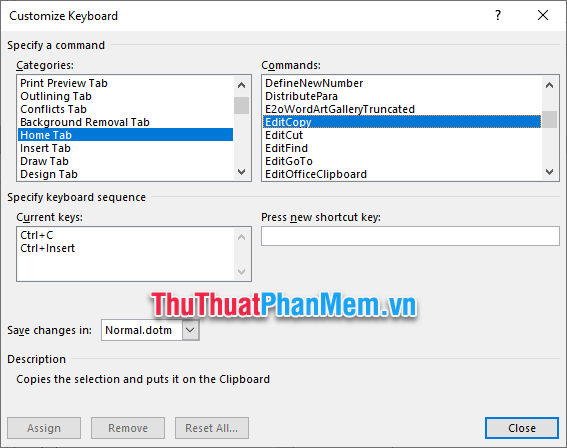
Khi đó để sửa lại lỗi, các bạn click chuột vào ô Press new shortcut key.
Sau đó các bạn có thể bấm phím Ctrl C để gán phím tắt copy hoặc bất cứ phím tắt nào dành cho chức năng copy mà mình muốn.
Rồi sau đó click vào Assign để thêm.
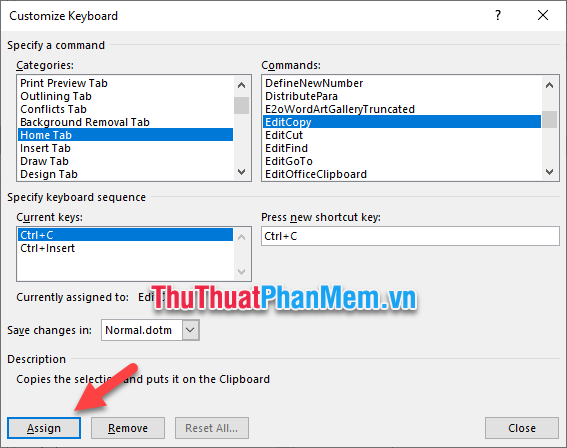
Như vậy thông qua các bước các bạn đã sửa được lỗi không copy của office thông qua đó sửa lỗi không copy được của Excel.
Bài viết Cách sửa lỗi không copy được trong Excel của ThuThuatPhanMem.vn đến đây là hết. Chúc các bạn có thể thực hiện thành công thủ thuật sửa lỗi này, hẹn gặp lại các bạn trong những bài viết thủ thuật khác trên trang.